* Esta postagem faz parte de iPhone Lifeboletim informativo Dica do dia. Inscrever-se. *
Você está experimentando um aplicativo para iPhone perdido? Os aplicativos podem ser ocultados intencionalmente, mas também acidentalmente. Talvez você tenha perdido um aplicativo em uma pasta para organizar sua tela inicial, excluído um aplicativo temporariamente para ter espaço de armazenamento e depois esqueceu ou procurou em todos os lugares e simplesmente não conseguiu encontrar um aplicativo. Felizmente, existem maneiras de recuperá-los! Veja como encontrar aplicativos ocultos no seu iPhone.
Relacionado: Como ocultar aplicativos no iPhone
Pule para:
- Como obter o aplicativo de volta na tela inicial do iPhone
- Descubra páginas ocultas da tela inicial para encontrar aplicativos para iPhone
- Onde estão meus aplicativos no meu telefone? Use a App Store para encontrá-los
- O aplicativo do iPhone desapareceu? Use o recurso Siri e Pesquisa
- Como encontrar compras de aplicativos ocultos na App Store
Como obter o aplicativo de volta na tela inicial do iPhone
A biblioteca de aplicativos torna possível compartimentar e armazenar aplicativos sem que eles desorganizem suas telas iniciais. Se você perdeu um aplicativo recentemente, pode ter escondeu o aplicativo na App Library por engano. Para colocar um aplicativo de volta na tela inicial do iPhone depois de ocultá-lo, você pode encontrá-lo facilmente. Veja como encontrar um aplicativo oculto na biblioteca de aplicativos do iPhone:
- Primeiro, encontre sua App Library deslizando para a esquerda até passar uma tela da última página da tela inicial. Sua biblioteca de aplicativos é composta por agrupamentos ou pastas de aplicativos que se classificam automaticamente.
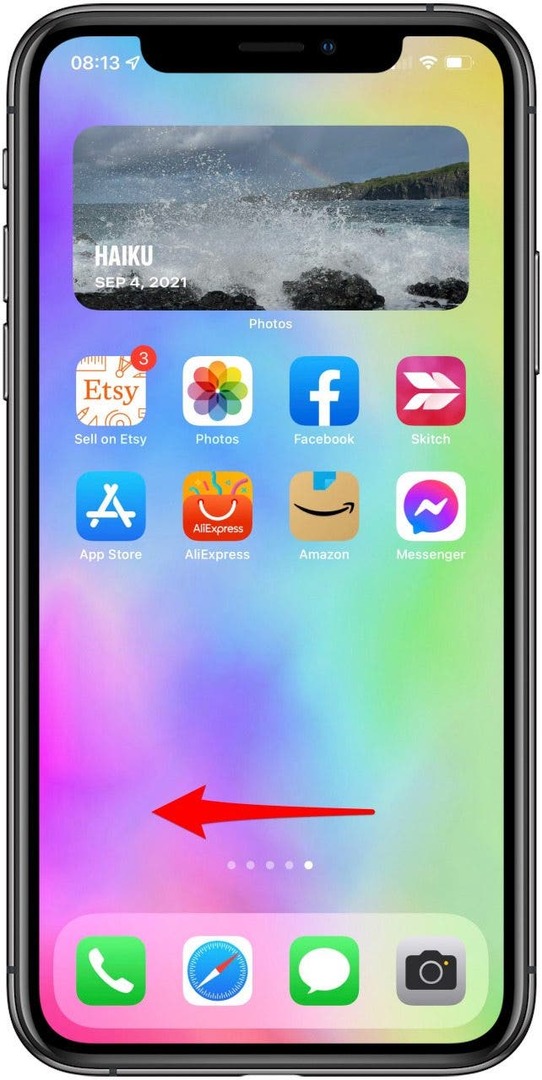
- Se você não notar imediatamente seu aplicativo na App Library, a maneira mais rápida de encontrá-lo é pesquisá-lo. Se você vir, pule para Passo 4. Toque na barra que diz Biblioteca de aplicativos com uma lupa para pesquisar.
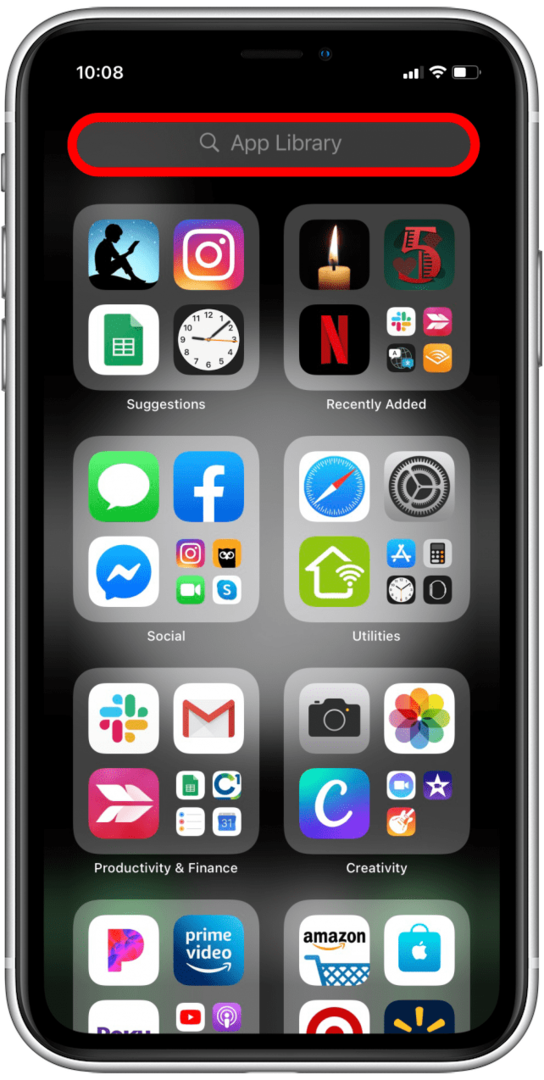
- Digite o nome do aplicativo.
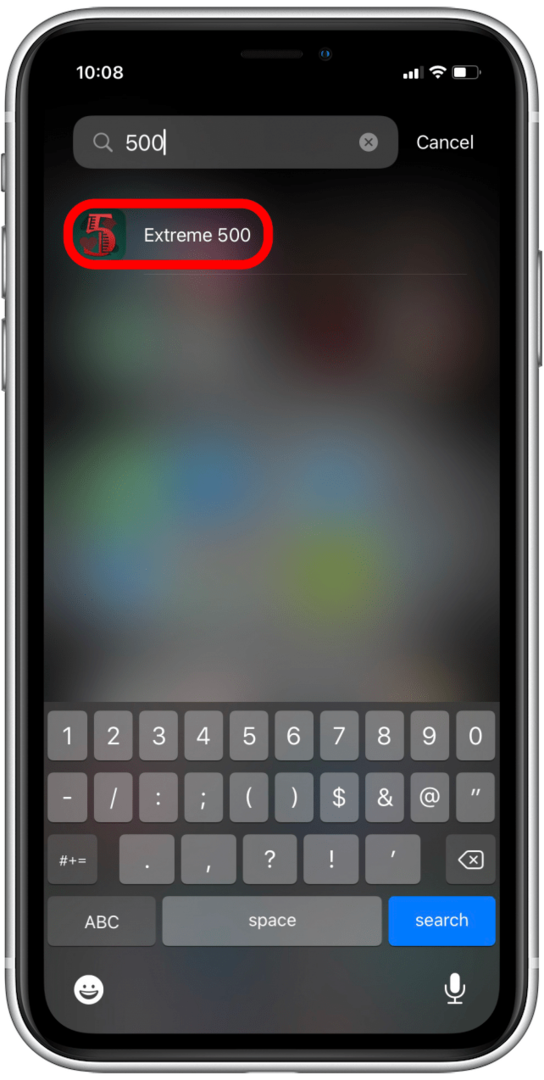
- Você deve ver o ícone do aplicativo aparecer na lista de resultados. Pressione e segure o ícone do aplicativo até que um menu apareça e toque em Adicionar à tela inicial.
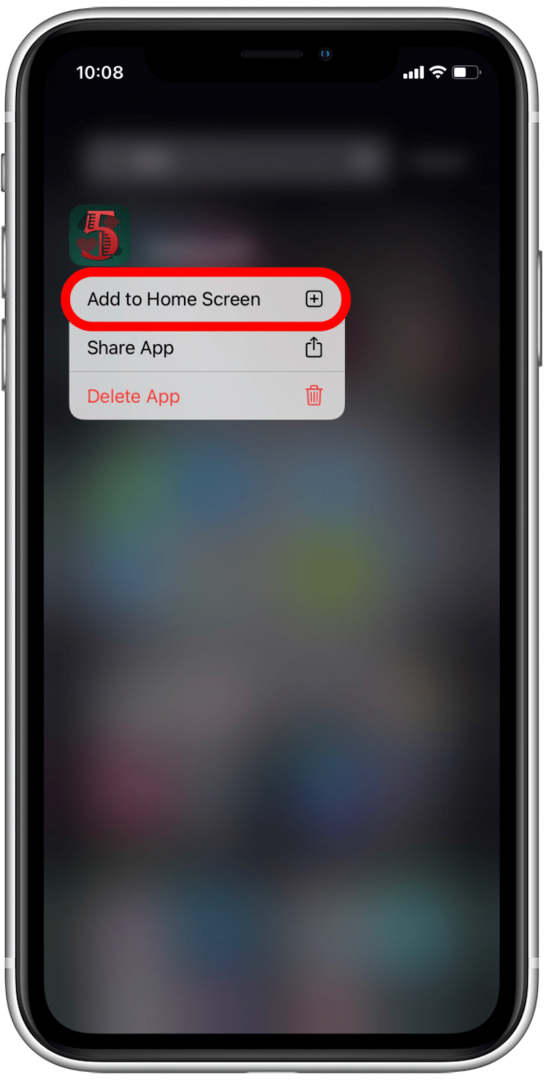
Agora o aplicativo está acessível na tela inicial e você pode reorganizá-lo como quiser!
Retornar ao topo
Descubra páginas ocultas da tela inicial para encontrar aplicativos para iPhone
Você está se perguntando, “você pode esconder aplicativos no iPhone? ” A resposta é sim! Você pode ocultar aplicativos de várias maneiras diferentes e pode até ocultar páginas inteiras da tela inicial. Semelhante a um botão rotativo, isso pode acontecer acidentalmente. Para verificar se você ocultou páginas da tela inicial em seu iPhone:
- Pressione e segure o fundo da tela inicial até que os ícones balancem.
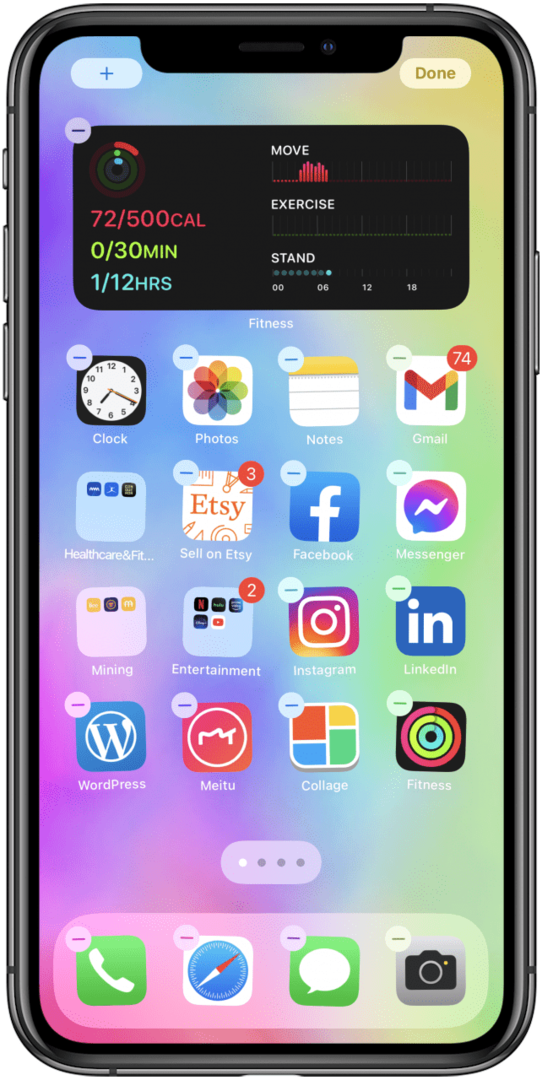
- Toque nos pontos na parte inferior da tela.
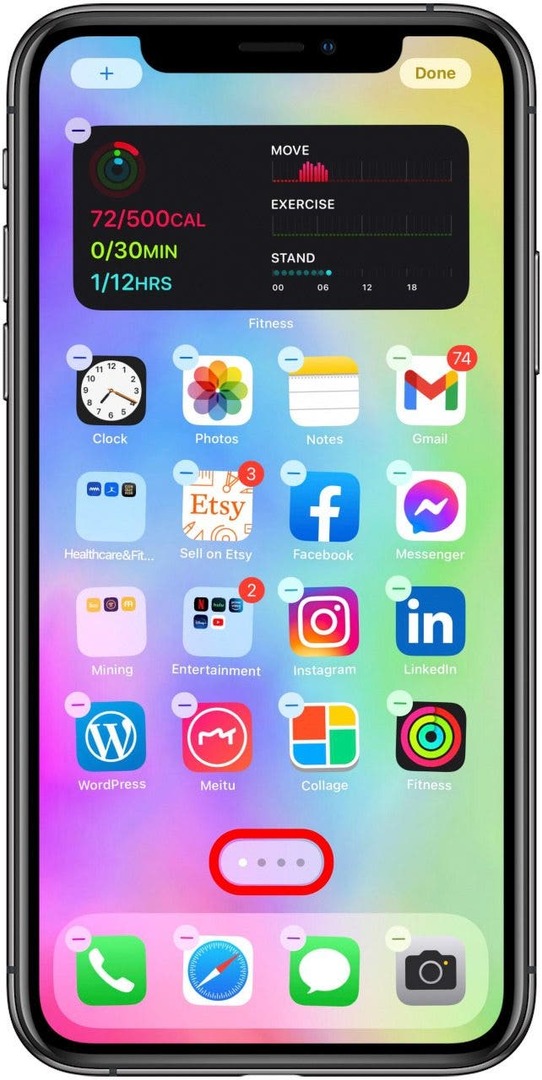
- Você verá todas as páginas da tela inicial. Se a tela inicial não tiver uma marca de seleção, significa que ela está oculta.
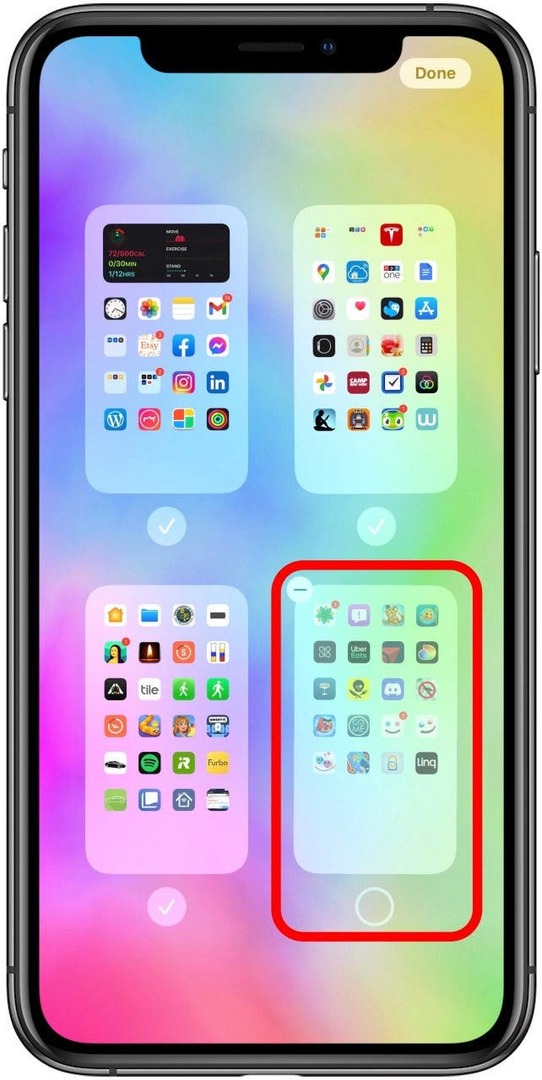
- Toque no círculo vazio para tornar a página da tela inicial visível.
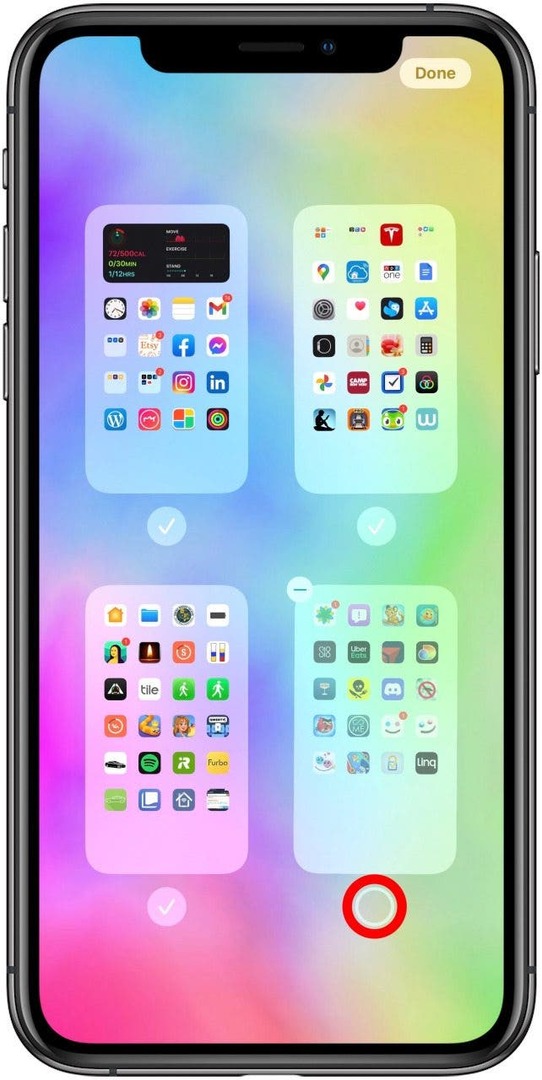
- Tocar Feito.
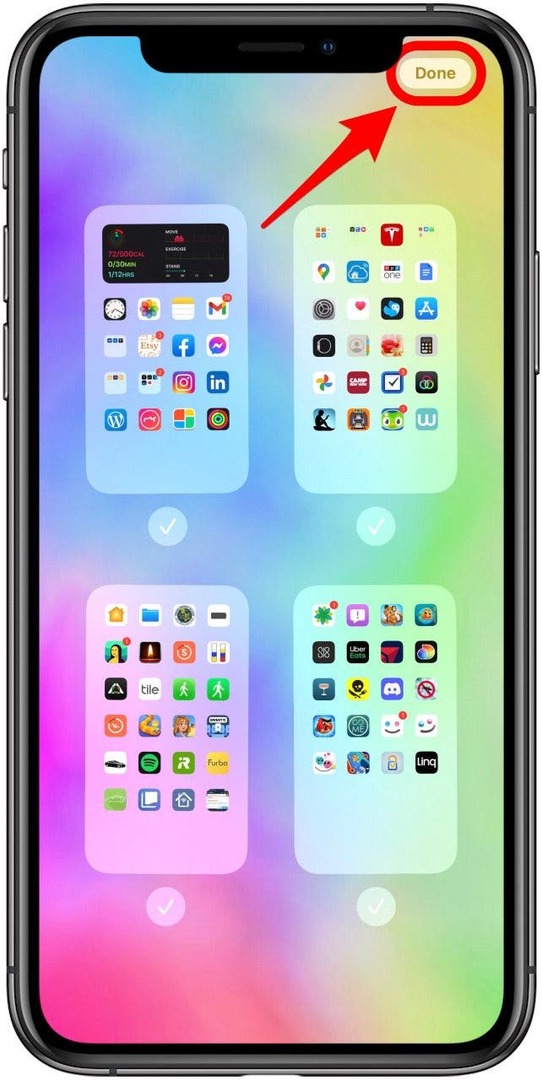
Dica profissional: Aplicativos ausentes ou perdidos também podem estar localizados em pastas de aplicativos. Eles são criados quando os aplicativos são agrupados arrastando-os. Uma pasta pode ter até 12 páginas de aplicativos, portanto, o aplicativo que você está procurando pode ficar invisível, a menos que você continue passando as páginas.
Retornar ao topo
Onde estão meus aplicativos no iPhone? Use a App Store para encontrá-los
Você se pergunta: "onde está meu aplicativo perdido?" Se você está tentando encontrar um aplicativo que suspeita ser enterrado em uma pasta de aplicativo em seu iPhone, a maneira mais fácil de encontrar aplicativos ausentes é pesquisar no aplicativo Armazenar. Consulte o método ask Siri abaixo se você estiver tentando identificar a pasta onde o aplicativo está localizado.
- Abra o Loja de aplicativos.
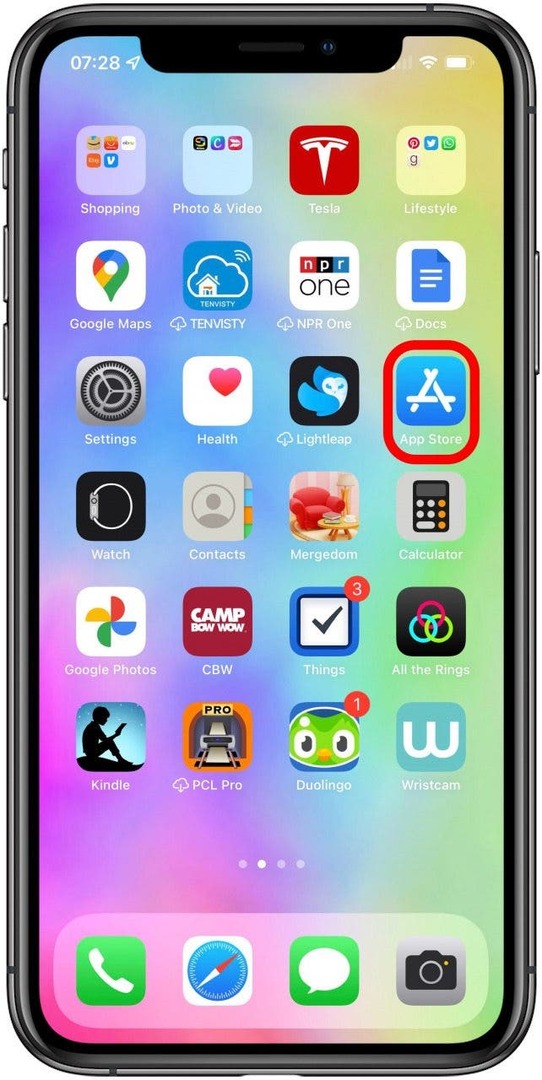
- No menu inferior, escolha Procurar. iPhone 6 e anteriores: Abra o aplicativo App Store e toque na guia Pesquisar.
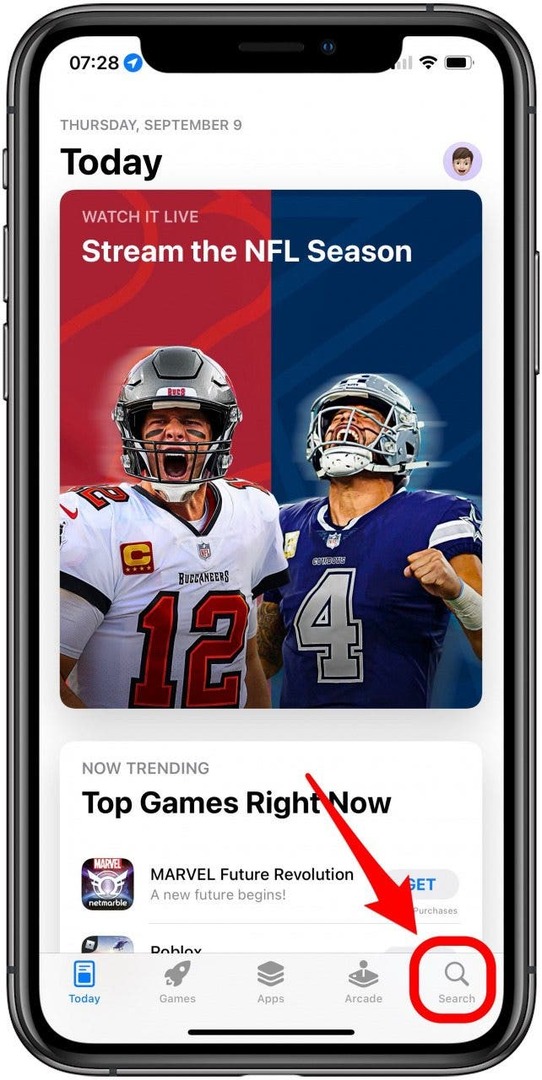
- Em seguida, digite o nome do seu aplicativo ausente na barra de pesquisa.
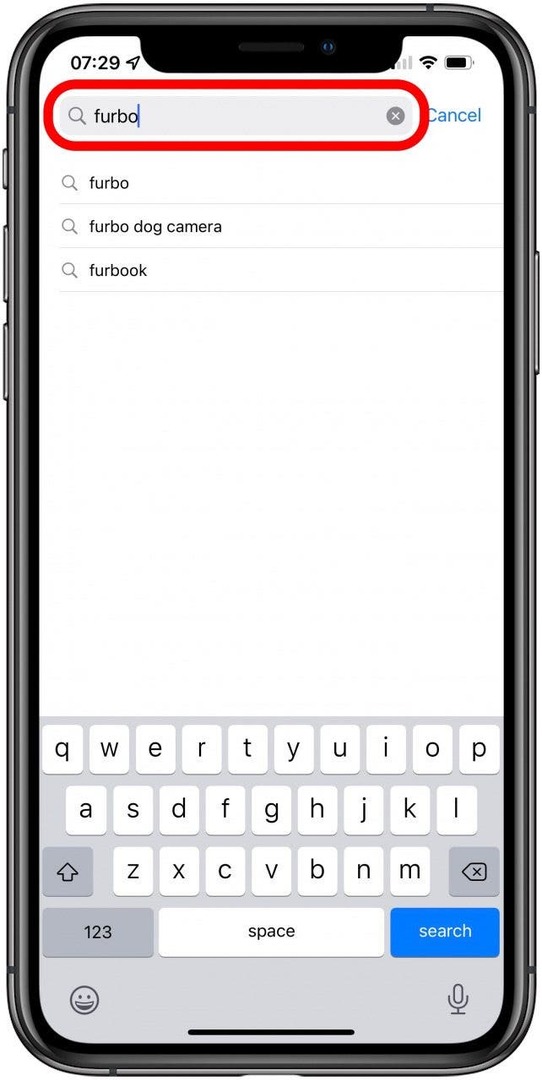
- Agora toque Procurar e seu aplicativo aparecerá!
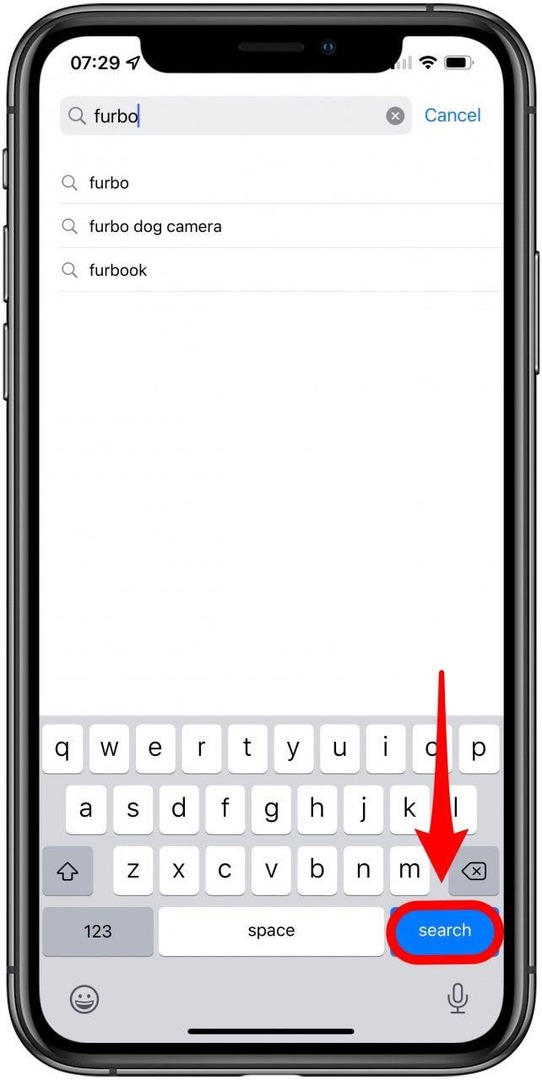
A vantagem deste método é que seu aplicativo mostrará "Aberto", indicando que ainda está instalado em seu telefone, ou haverá um ícone de download indicando que de alguma forma o aplicativo foi excluído do seu telefone e precisa ser reinstalado. Se o ícone de download aparecer, baixe o aplicativo novamente e veja se ele aparece na tela inicial como antes.
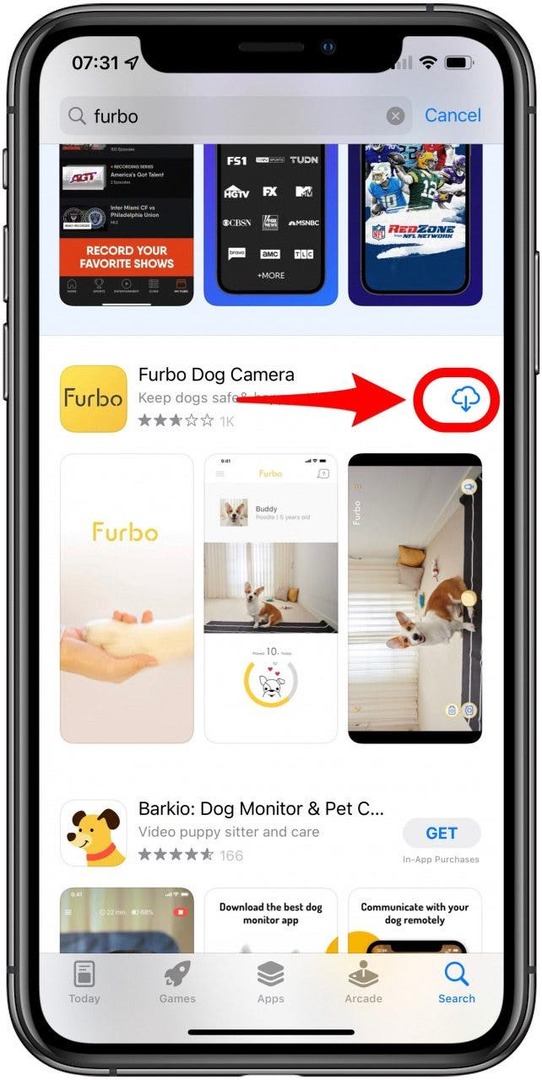
Se Abrir for exibido, você pode tocar nele para acessar seu aplicativo imediatamente e, em seguida, percorrer suas pastas mais tarde e mover o aplicativo de volta para um local mais visível, para que você não precise repetir este procedimento de pesquisa sempre que precisar do seu aplicativo.
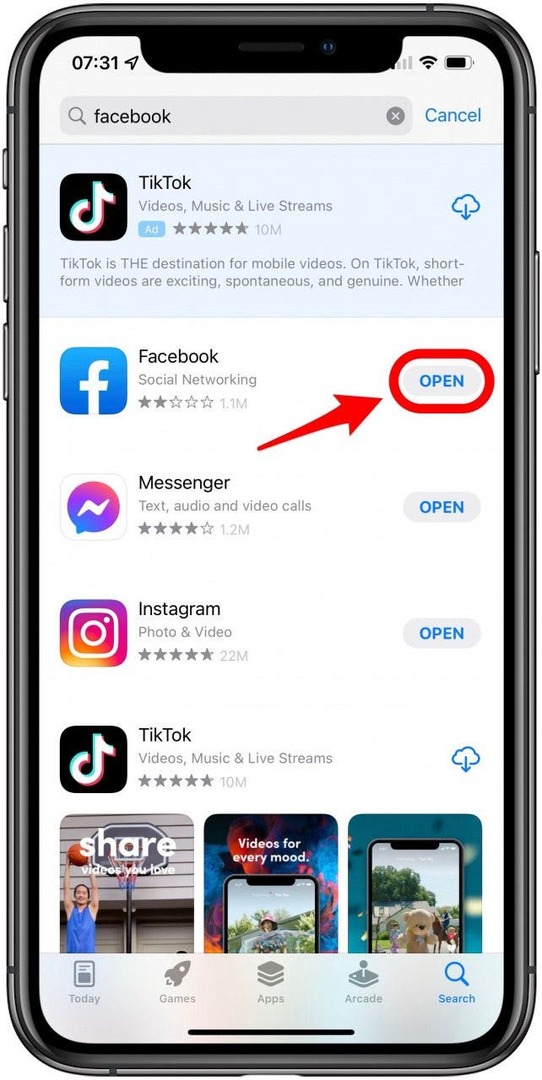
Dica profissional: Se você está se perguntando como ver os aplicativos excluídos recentemente, vá para suas compras tocando no ícone do seu perfil ou na sua foto no canto superior direito. Conforme mencionado anteriormente, qualquer aplicativo com o ícone de download indica que esses aplicativos foram excluídos do seu iPhone e você pode vê-los todos tocando em Não neste iPhone. Agora você sabe encontrar aplicativos excluídos no iPhone!
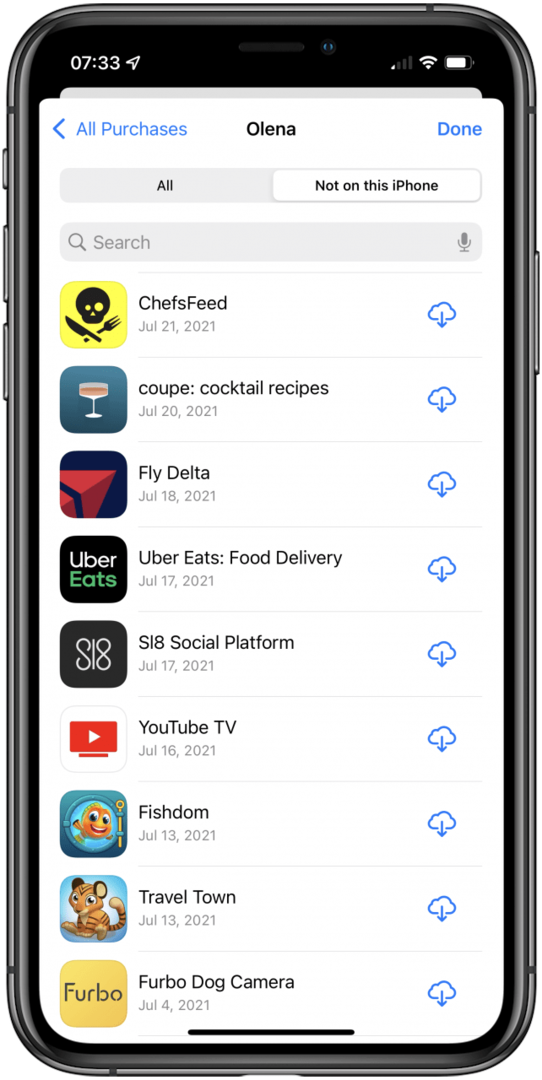
Retornar ao topo
O aplicativo do iPhone desapareceu? Use o recurso Siri e Pesquisa
Ainda coçando a cabeça, dizendo: "Não consigo encontrar um aplicativo no meu iPhone?" Não se preocupe! Outra maneira de encontrar seu aplicativo ausente é usar o Siri & Search para pesquisar em seu dispositivo e na App Store.
- Para ativar a Pesquisa, deslize do centro da tela inicial para baixo. (Você também pode acessar a Pesquisa no Visualização Hoje deslizando para a direita na primeira tela inicial.)
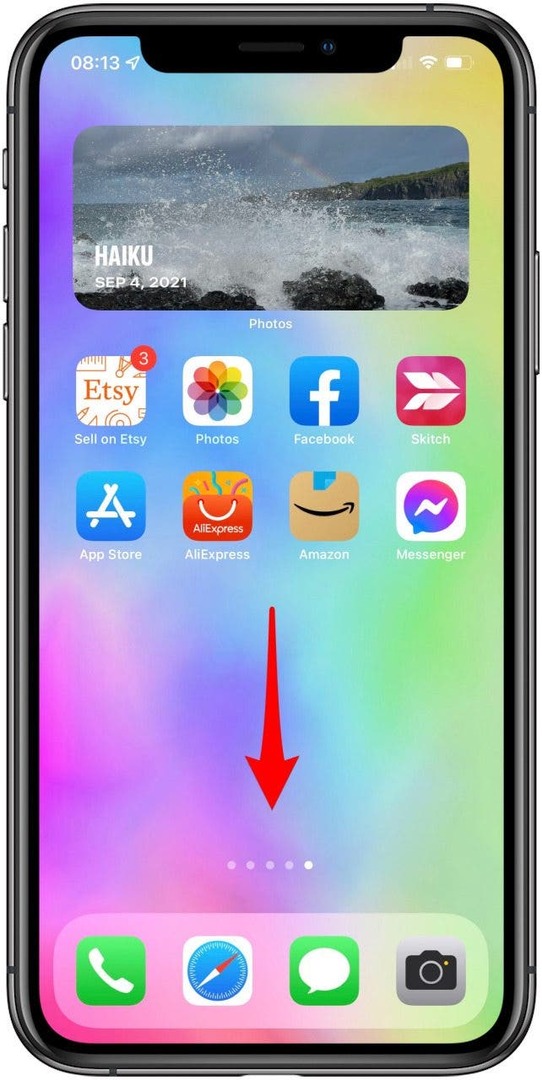
- Digite o nome do aplicativo ausente no campo de pesquisa; tente combiná-lo exatamente se possível. O recurso de pesquisa apresentará uma lista de resultados. Seu aplicativo ausente deve estar entre os melhores resultados.
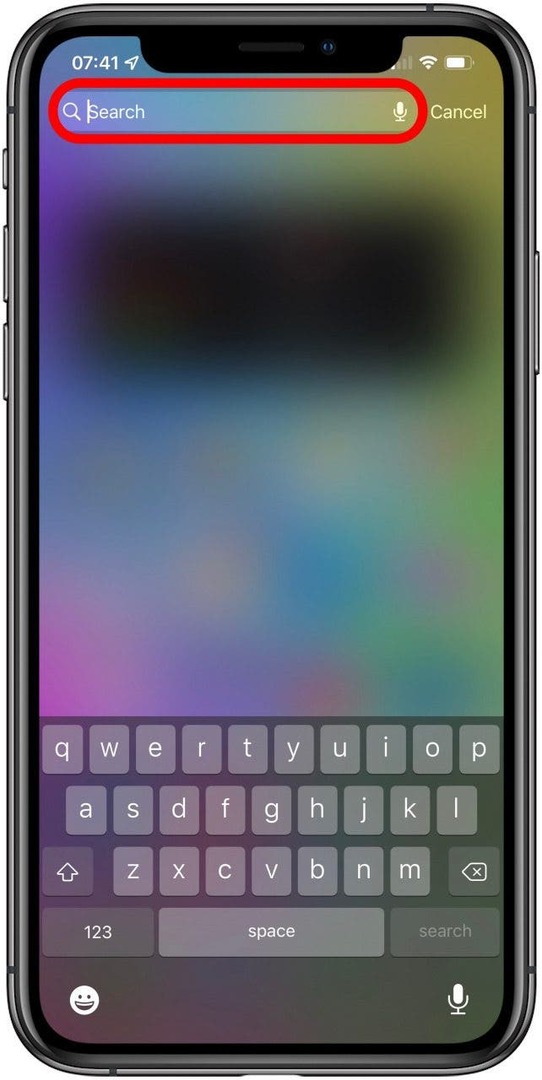
- Se o aplicativo estiver no seu dispositivo, o ícone do aplicativo aparecerá logo abaixo da barra de pesquisa.

- Se o ícone do aplicativo aparecer com um símbolo iCloud, está no seu telefone, mas precisa ser baixado novamente. Basta tocar no ícone para iniciar o download.
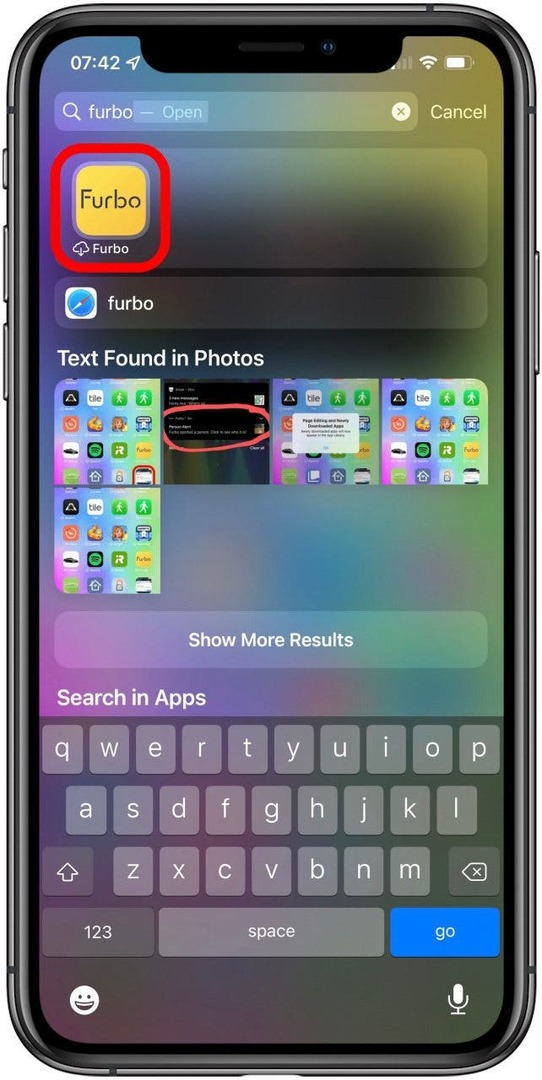
- Se a opção Pesquisar App Store aparecer sob o Pesquisa em aplicativos título, não está no seu iPhone. Mas se você tocar, você será redirecionado para a App Store, onde você pode fazer o download.
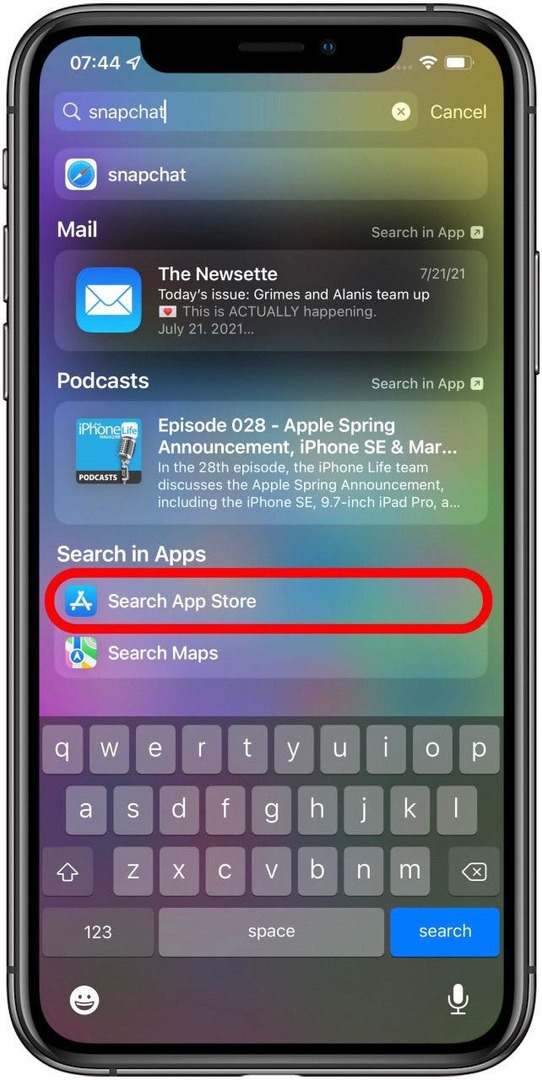
Retornar ao topo
Como encontrar aplicativos que faltam no iPhone: veja as compras ocultas da App Store
Ops! Você fez esconder um aplicativo para iPhone muito bem e agora você também não consegue encontrá-lo em suas compras na App Store? Nós o ajudaremos a encontrar as compras da App Store que você pode ter ocultado por motivos de privacidade.
- Abra o Loja de aplicativos.

- Toque no ícone do perfil ou na sua foto no canto superior direito.

- Toque no seu identificação da Apple. Pode ser necessário inserir sua senha Apple ID. Use o Face ou Touch ID se solicitado.
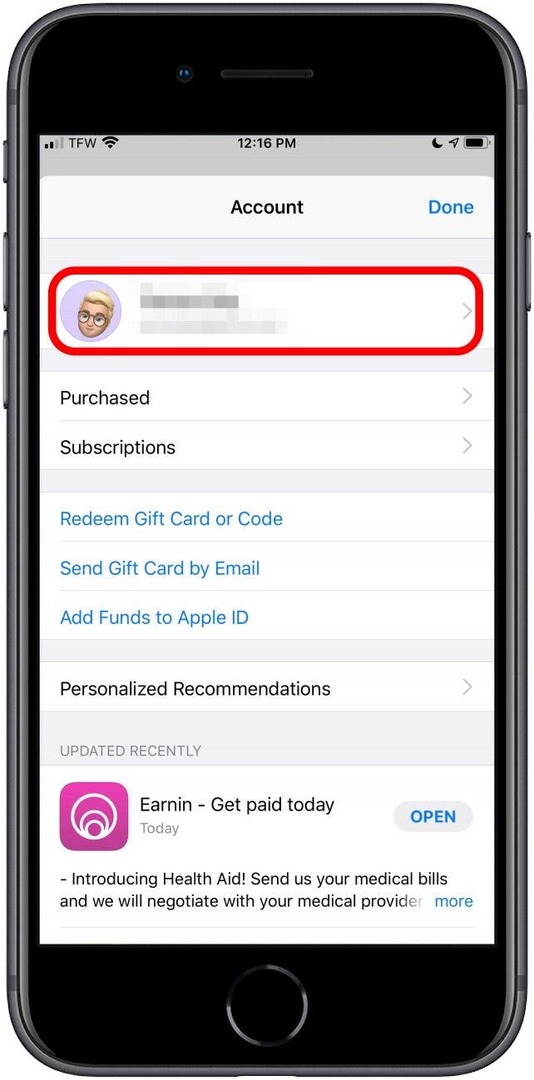
- Tocar Compras ocultas para encontrar aplicativos ocultos.
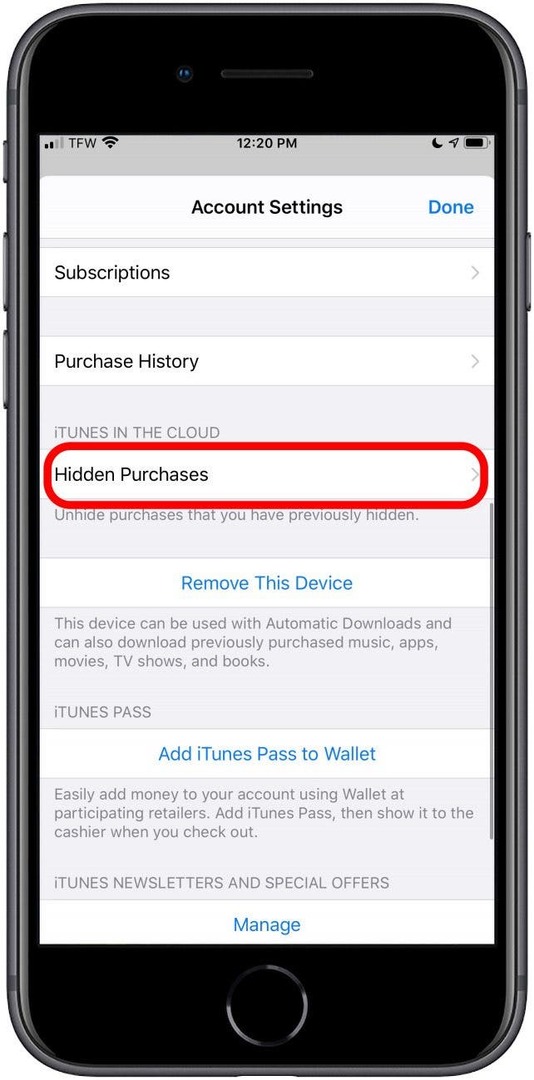
Retornar ao topo
Às vezes, um aplicativo desaparece. Isso significa que falta um aplicativo no seu iPhone? É possível. Se você tem um aplicativo ausente em seu iPhone, um aplicativo oculto em seu iPhone ou simplesmente excluiu seu aplicativo, ensinamos várias estratégias sobre como encontrar um aplicativo oculto que desapareceu de Iphone.